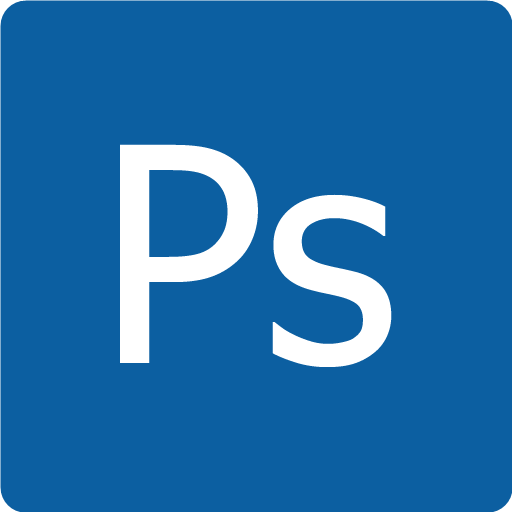《Photoshop》图片体积压缩指南
2024-06-21 16:51:56
《Photoshop》图片体积压缩指南,photoshop方便大家来修改不同类型图片,按照自己要求来使用这里多个功能,把自己图片编辑成最满意的效果,当大家图片体积想要压缩时候,有小伙伴还不清楚如何操作的话,手机精灵网小编整理了相关的内容可供大家参考。
Photoshop图片体积压缩方法教程
首先,请使用Photoshop软件打开需要压缩处理的图片文件,然后单击“图像-图像大小”菜单选项。
接下来,在打开的页面中选择“调整”选项,在下拉列表中调整图像分辨率,可以选择比原始图像分辨率更小的调整。
图像分辨率调整完成后,点击“确定”按钮,然后保存图像的变化。
接着,点击页面上方的“文件-存储为”选项,选择另存为图片。
下一步,选择新文件的存储位置,可以顺便重新命名新生成的图片文件。
下一步,对于弹出的文件质量调整,建议按默认模式进行调整,无需更改。
等待文件存储完毕后,对比文件存储前后的大小,可以看出图片文件已被成功压缩。
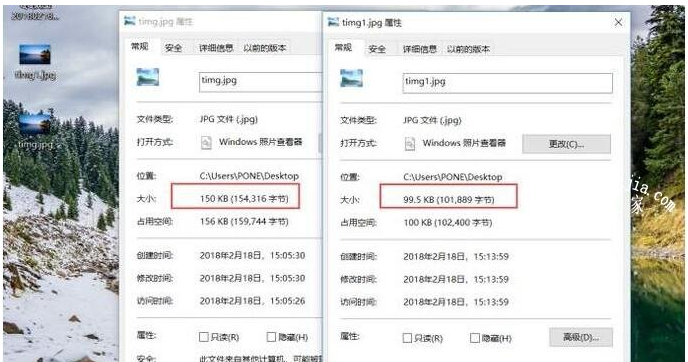
猜你喜欢
更多-
 《Photoshop》去除人物眼袋具体操作教程2024-06-216
《Photoshop》去除人物眼袋具体操作教程2024-06-216 -
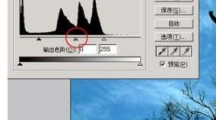 《Photoshop》图片灰度过高具体解决教程2024-06-217
《Photoshop》图片灰度过高具体解决教程2024-06-217 -
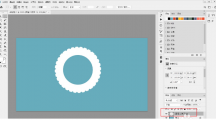 《Photoshop》圆环花边效果制作流程2024-06-2117
《Photoshop》圆环花边效果制作流程2024-06-2117 -
 《Photoshop》给文字添加空心阴影具体操作步骤2024-06-216
《Photoshop》给文字添加空心阴影具体操作步骤2024-06-216 -
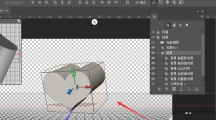 《Photoshop》心形柱体制作教程2024-06-236
《Photoshop》心形柱体制作教程2024-06-236